

| Interstage Application Server インストールガイド −Windows(R)− |
目次
索引
 
|
| 第1章 インストール | > 1.3 標準インストール |
インストール手順について説明します。
提供媒体であるCD-ROMをパソコンのCD-ROM装置にセットし、表示される画面で[インストール]を選択してください。
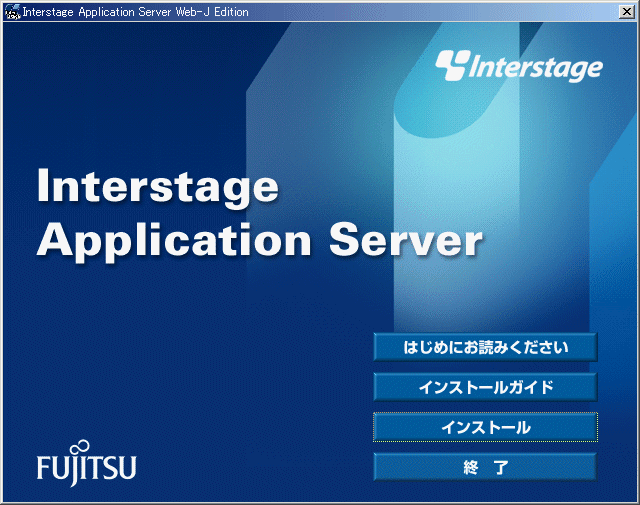

1. “インストールの選択”画面で、「標準インストール」を選択し、 [次へ]をクリックしてください。


標準インストールを指定した場合、Interstageで使用する予定のポート番号が既に使用された状態である場合、警告メッセージが出力されます。“インストールの確認”画面により、[変更する]を選択してポート番号の変更を行ってください。
2. “インストールの確認”画面で、表示の内容でインストールする場合、[変更しない]をチェックしたまま、[次へ]をクリックしてください。これによりインストールが開始されます。
表示内容の内容を変更したい場合、[変更する]をチェックしたあと、[次へ]をクリックしてください。
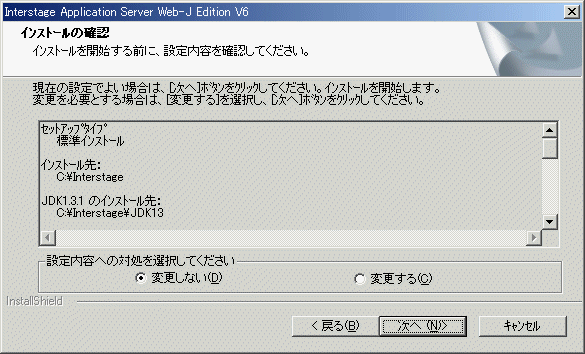
3. “インストール先の選択”画面で、“参照”ボタンをクリックし、Interstageのインストール先を設定し、 [次へ]をクリックしてください。
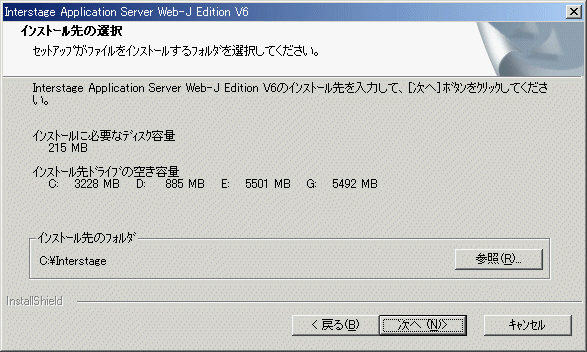

一度設定したフォルダ以外の別フォルダを設定しなおした場合、先に作成したフォルダが残る場合があります。必要なければ削除してください。
4. “インストール先の選択”画面で、 “参照”ボタンをクリックし、JDK1.3.1のインストール先を設定し、 [次へ]をクリックしてください。
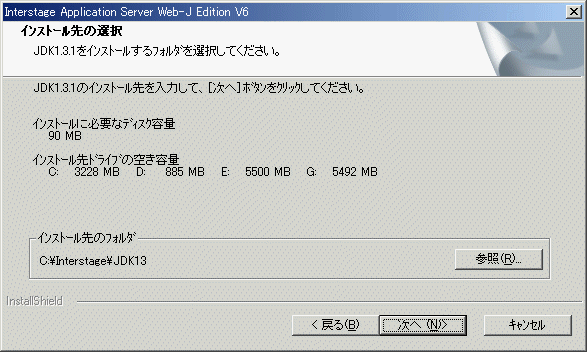
新規にInterstage Application Serverをご使用になる場合は、標準で設定されているフォルダにインストールすることをお勧めします。
バージョン5以前のInterstage Application Serverで採取したバックアップ資源を本バージョンに移行する場合は、以下のフォルダを設定してください。また、バージョン5以前のInterstage Application ServerでServletサービス (Tomcat3.1ベースのServlet)を使用していた場合にも、以下のフォルダを設定してください。もし、変更する場合には、Servletサービス (Tomcat3.1ベースのServlet)の環境定義も変更する必要があります。
例)バージョン5以前のInterstage Application Serverのインストール時に、"Java実行環境サーバパッケージ(JDK/JRE)"を「C:\」にインストールしていた場合
C:\APW\JBK13\jdk

一度設定したフォルダ以外の別フォルダを設定しなおした場合、先に作成したフォルダが残る場合があります。必要なければ削除してください。
5. “ポート番号の設定”画面で、Interstage管理コンソールおよびWebサーバ(Interstage HTTP Server)が使用するポート番号を指定して、 [次へ]をクリックしてください。ポート番号を変更しない場合は、そのまま[次へ]をクリックしてください。
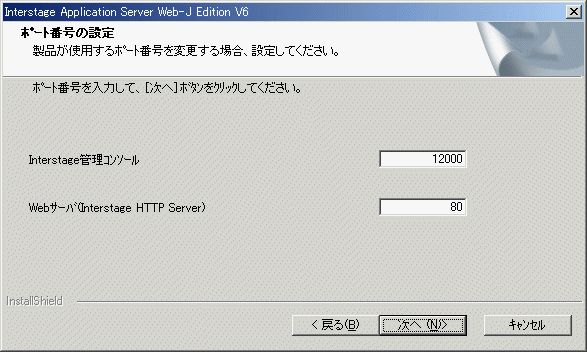
それぞれ以下のポート番号が初期値として設定されています。
|
機能 |
ポート番号の初期値 |
|
Interstage管理コンソール |
12000 |
|
Webサーバ(Interstage HTTP Server) |
80 |
6. 選択したポート番号が、すでに使用されている場合や重複している場合には、再入力画面が表示されます。その場合、未使用のポート番号を入力し、[OK]をクリックしてください。
変更しない場合、[無視]を選択してください。[無視]を選択した場合、Interstageの運用を開始する前に、重複したポート番号を使用しているアプリケーションを停止し、ポートが重ならないようにする必要があります。
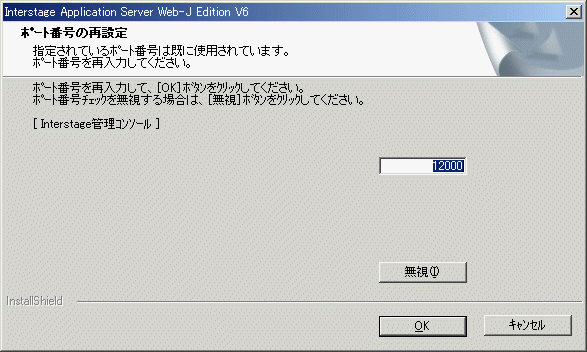
7. “運用形態の選択”で、Interstage管理コンソールの運用形態を選択します。Interstage管理コンソールの通信にSSL暗号化通信を使用する、しないを選択し[次へ]をクリックしてください。
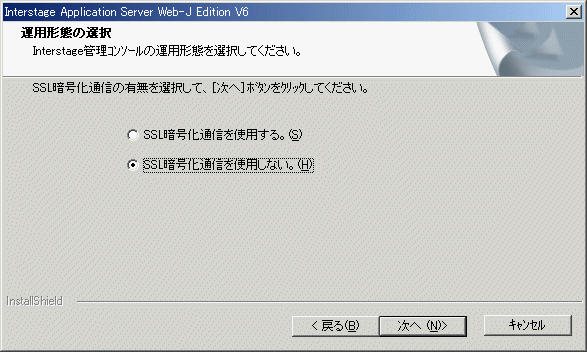
8. “インストールの確認”画面で、入力内容の確認を行い、内容に誤りがなければ、[インストール]をクリックしてください。インストールが開始されます。
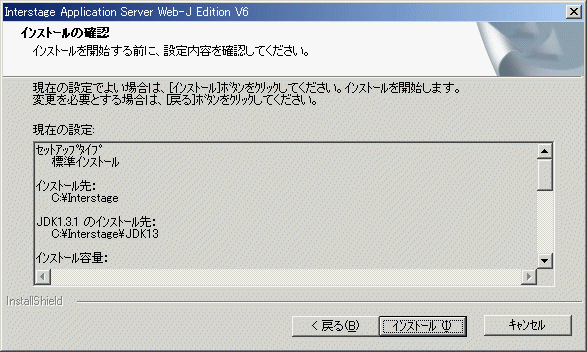

インストール中に“キャンセル”をクリックして中断した場合、インストールフォルダが残る場合があります。必要に応じて削除してください。
9.インストール完了後、「完了」をクリックして終了してください。
インストール完了後、クイックスタートガイドを参照する場合、「クイックスタートガイドを開く」のチェックボックスにチェックを行い、「完了」をクリックしてください。
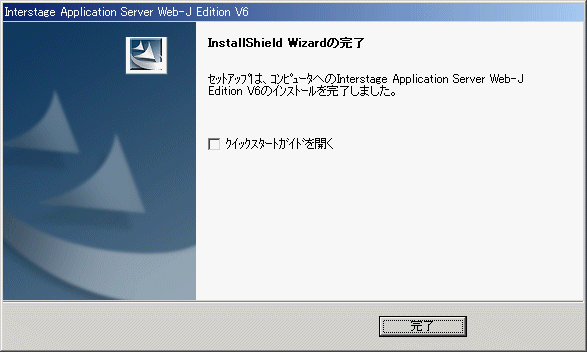

インストール時にファイルコピーなどの異常が発生した場合、コンピュータの再起動を促す画面が表示されます。その場合、インストール終了後に表示されるコンピュータの再起動の選択画面で、「はい、今すぐコンピュータを再起動します。」または「いいえ、後でコンピュータを再起動します。」を選択し[完了]ボタンをクリックしてください。
インストール時にファイルコピーなどの異常が発生した場合のインストール処理は、コンピュータの再起動をもって完了します。「いいえ、後でコンピュータを再起動します。」を選択した場合、環境作成を行う前にコンピュータの再起動が必要です。
目次
索引
 
|